Le fait que les grandes entreprises technologiques exploitent vos données n’est plus vraiment un secret de nos jours. Mais qu’en est-il de Microsoft ? Microsoft est-il trop responsable de collecter vos données sans votre permission ? Eh bien, pas techniquement du moins.
N’oubliez pas que chaque fois que vous acceptez d’utiliser gratuitement un service ou un produit technologique, dans la plupart des cas, vous renoncez automatiquement à votre reconnaissance pour la collecte de vos données. Cependant, il s’avère que vous perdez également votre vie privée, en tant que coût d’utilisation du service « gratuit ». Les produits Microsoft ne sont pas exactement ce différent. Microsoft essaie d’être plus transparent que certains, de toute façon, et vous pouvez en savoir plus sur la façon de vous protéger au Tableau de bord de confidentialité Microsoft.
Fait intéressant, cependant, le système d’exploitation Windows propose certaines mesures qui vous permettent de contrôler ce que Microsoft collecte à votre sujet. Regardons-les tous un par un.
Comment protéger votre vie privée de Microsoft
Le système d’exploitation Windows offre une multitude de freins et contrepoids peu populaires qui peuvent vous aider à protéger votre vie privée. En surface, ces méthodes sont si simples, en fait, que la plupart des utilisateurs ne les prennent même pas aussi au sérieux qu’elles le devraient. Si vous êtes sérieux au sujet de la protection de votre vie privée, voici les méthodes que vous devez suivre :
1. Désactiver le suivi de localisation
Grâce au suivi de localisation de vos appareils, les entreprises peuvent savoir où vous vous trouvez et où vous déménagez. Bien que Microsoft ait conçu la technologie pour vous offrir la meilleure expérience adaptée à votre situation géographique, comme vous pouvez l’imaginer, la technologie sous-jacente a ses inconvénients.
Donc, comme moi, si vous n’êtes pas sûr de savoir où vous allez à Microsoft, vous pouvez désactiver la fonction de localisation à tout moment. Voici comment.
- Dirigez-vous vers Paramètres en appuyant sur le Touche Windows + I raccourci. Sinon, dirigez-vous vers le Le menu Démarrer barre de recherche, saisissez « paramètres » et sélectionnez la meilleure correspondance.
- Dans le menu Paramètres, cliquez sur Confidentialité et sécurité.
- De là, faites défiler jusqu’à la Autorisations d’application section et sélectionnez Emplacement.
- Désactivez l’onglet Services de localisation pour désactiver le suivi de localisation de votre PC.
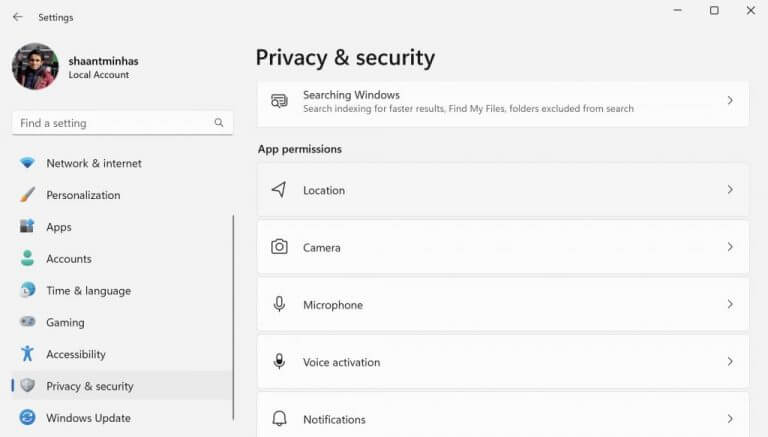
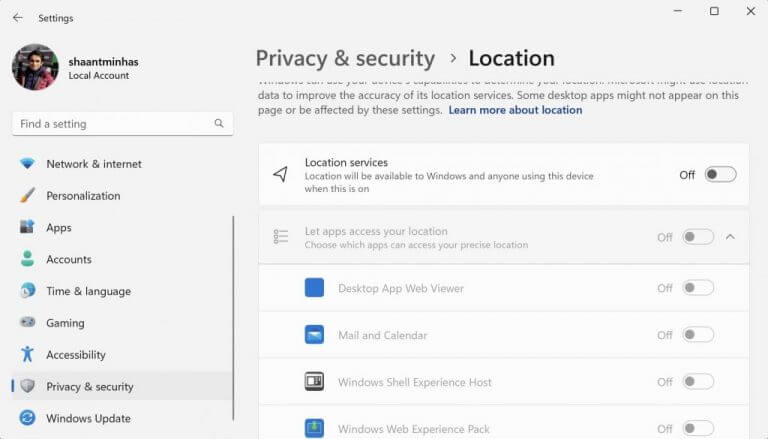
Dès que vous faites cela, Windows désactive toutes les fonctionnalités de suivi de localisation qui donnent votre position à Microsoft.
2. Historique des activités
L’historique des activités est une fonctionnalité Windows qui, comme son nom l’indique, enregistre tout ce que vous faites sur votre Windows. Comme le dit Microsoft, l’historique des activités « garde une trace de ce que vous faites sur votre appareil ». Cela couvre tout, des sites Web que vous visitez aux applications et fichiers que vous ouvrez.
Naturellement, cela peut devenir problématique à bien des égards. Cependant, si vous le souhaitez, vous pouvez rapidement désactiver la fonctionnalité quand vous le souhaitez. Voici comment.
- Dirigez-vous vers le Confidentialité et sécurité section de votre menu Paramètres Windows, et cliquez sur Historique des activités.
- Maintenant, désactivez le Envoyer mon historique d’activité à Microsoft et Stocker mon historique d’activité sur cet appareil boutons, et Windows arrêtera de stocker l’historique de votre appareil à partir de maintenant.
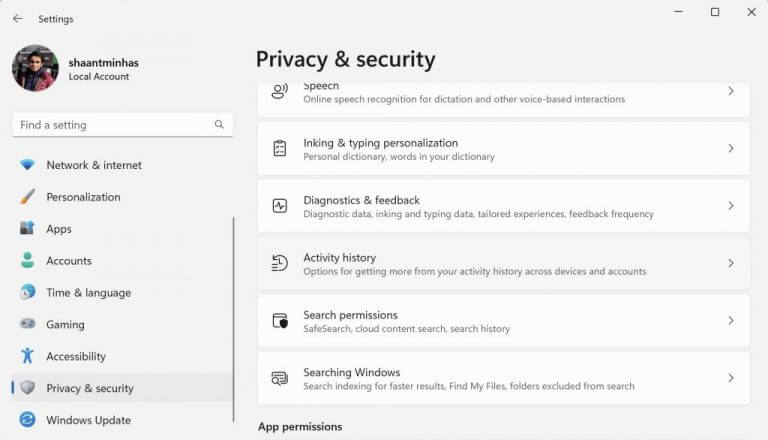
C’est ça; votre historique d’activité sera désactivé à partir d’ici.
3. Désactiver l’identifiant publicitaire
La publicité est le pain et le beurre des entreprises en ligne. Et bien que la publicité en ligne ne soit pas mauvaise en soi, les gens ont des opinions différentes sur les informations qui doivent et ne doivent pas être collectées à leur sujet, même lorsque cela est fait de manière anonyme.
À l’instar de la pléthore de services Web actuels, Microsoft collecte également des données vous concernant dans un format anonymisé. Cependant, cela inclut non seulement les applications que vous utilisez, mais également ce que vous naviguez sur Internet.
Naturellement, tout le monde ne sera pas d’accord avec cela. Si vous appartenez également à ce camp, suivez ces étapes pour désactiver cette collecte de données :
- Lancez le menu Paramètres en appuyant sur la touche Touche Windows + I bouton.
- Se diriger vers Confidentialité et sécurité et sélectionnez Général.
- Enfin, désactivez le Laisser les applications me montrer des publicités personnalisées en utilisant le commutateur d’ID publicitaire option.
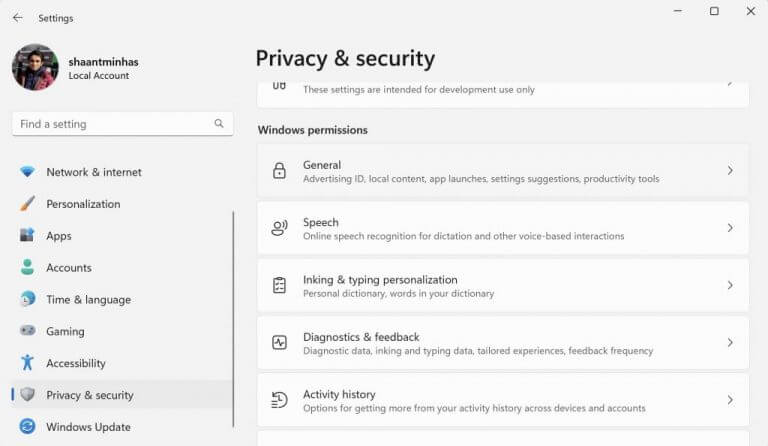
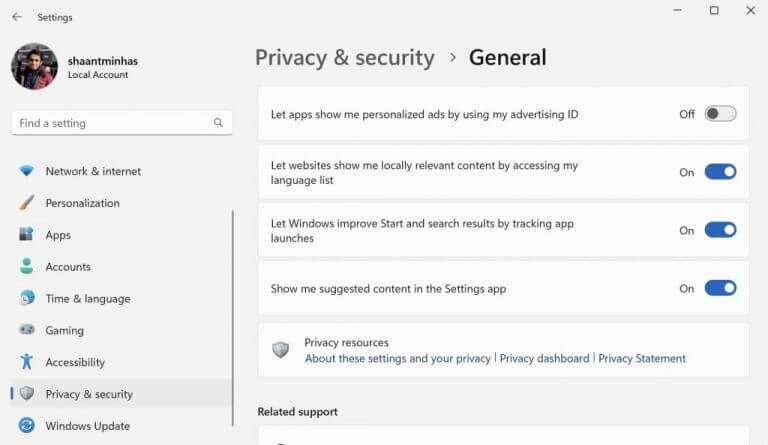
C’est tout, les amis. Faites cela et Windows désactivera l’identifiant publicitaire pour vous.
De plus, vous pouvez également vous diriger vers le Paramètres des annonces page à partir d’ici, désactivez la Voir les annonces qui vous intéressentet désactivez les publicités qui s’affichent sur votre compte.
4. Désactivez votre dictionnaire personnel
Accepteriez-vous que Microsoft enregistre tout ce que vous avez tapé sur votre clavier ? Si ce n’est pas le cas, vous devez modifier ce paramètre.
Par défaut, Windows collecte les mots que vous tapez via le clavier et les stocke dans le compte Microsoft auquel vous êtes connecté. Encore une fois, même si le stockage de mots uniques que vous utilisez tout au long de vos sessions d’écriture n’est pas gênant en soi, tout le monde ne sera pas à l’aise. avec ça.
Pour désactiver cette fonctionnalité, suivez les étapes ci-dessous :
- Lancez l’application Paramètres et sélectionnez Confidentialité et sécurité.
- De là, cliquez sur Personnalisation de l’encrage et de la frappe.
- Désactivez le Dictionnaire personnel d’encrage et de dactylographie commutateur pour désactiver la collecte de données à partir de votre écriture.

Protection de votre vie privée sur Microsoft
Dans un monde idéal, vous n’auriez pas du tout à vous soucier de vos données et de votre vie privée. Cependant, pour l’instant, toutes les mesures que vous prenez peuvent être utiles pour protéger vos données contre tout accès non autorisé, qu’il s’agisse de pirates informatiques ou même de grandes entreprises. Il y a des erreurs évidentes de confidentialité et de sécurité à éviter lorsque vous utilisez des produits Microsoft, en particulier Windows, mais en vous en tenant à ces pointeurs, votre vie privée sera relativement protégée sous Windows.



![[2023] 6 façons de copier / coller du texte brut sans formatage](https://media.techtribune.net/uploads/2021/03/5-Ways-to-Copy-Paste-Plain-Text-Without-Formatting-on-Your-Computer-shutterstock-website-238x178.jpg)






